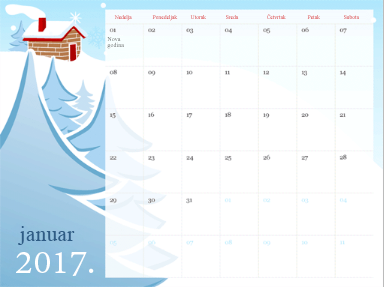Pravljenje kalendara saPowerPoint za veb je brzo i lako.
Izaberite predložak kalendara i otvorite ga u programuPowerPoint za veb ga učinite vašim. Odaberite kalendar i izaberite stavku Prilagodi u programu PowerPoint. Postoje i kalendari zaWord za veb iExcel za veb koje možete da vidite ako ne navedete PowerPoint.
Savet: Kada prvi put otvoritePowerPoint za veb, možete da pretražite i odaberete predloške.
Deljenje kalendara
Kada završite, odštampajte ga ili delite na mreži. To možete da uradite dok je kalendar još uvek otvoren u programuPowerPoint za veb. Nema potrebe da ga prvo čuvate (to je već urađeno umesto vas).
Štampanje
Da biste ga odštampali, pritisnite kombinaciju tastera Ctrl+P i u dijalogu Štampanje odaberite štampač i druge opcije. Izaberite stavku Odštampaj na dnu kada završite.
Deljenje sa vezom
-
U gornjem desnom uglu programa PowerPoint izaberite stavku
-
Izaberite
-
Zatvorite dijalog Veza je kopirana .
-
Veza je u ostavi spremna za lepljenje u e-poruku, poruku ili objavu.
Savet: Ako imate blog ili veb lokaciju, tamo možete da ugradite prikaz kalendara .